
Proovige järele!
Otsinguviisard loob tabelite vahel seose. See loob võõrvõtme, mis viitab tagasi teise primaarvõtmele.
Seose loomine otsinguviisardi abil
-
Avage andmelehevaates tabel, mis otsib andmeid teisest tabelist. See on teie lapse tabel.
-
Valige parempoolseimas veerus Click to Add (Klõpsake lisamiseks) ja seejärel valige Lookup & Relationship (Otsing).
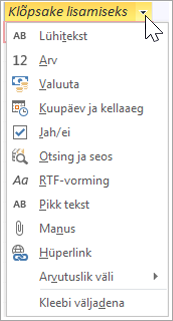
-
Valige otsinguviisardisSuvand Soovin, et otsinguväli tooks väärtused teisest tabelist või päringust. Seejärel valige Edasi.
-
Valige tabel, mis annab teie otsinguväljale väärtused. See on teie ematabel. Seejärel valige Edasi.
-
Väljade valimiseks, millelt soovite andmeid võtta, määrake väljade sortimisjärjestus ja määrake veeru laius, järgides lehel kuvatavaid juhiseid.
Näpunäide.: Kui määrate veeru laiuse, valige tabeli visuaalse segaduse vähendamiseks Peida võtmeveerg. See ei mõjuta tabelite vahelist seost ega andmete sünkroonimist.
-
Valige väli, mis tuvastab ematabeli read kordumatult.
-
Sisestage uue otsinguvälja nimi, valige Luba andmeterviklus ja seejärel valige Kaskaadkustutus või Piira kustutamist.
Näpunäide.: Pange väljale nimi viisil, mis peegeldab andmeid, ja arvestage, et see on võõrvõtmeväli, näiteks Kliendi IDFK.
-
Valige Valmis ja seejärel valige Salvesta

Olete loonud seose ja võõrvõtme ning määranud andmete sünkroonimise parameetrid kahe tabeli vahel.
Tabelitevahelise seose muutmine
Kui soovite tabeliseost muuta, sulgege esmalt tabelid.
-
Valige Andmebaasiriistad > seosed.
-
Valige kahe tabeli vaheline seosejoon.
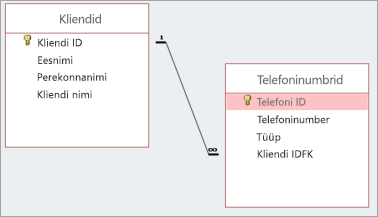
-
Valige Kujundus > Redigeeri seoseid.
-
Tehke dialoogiboksis Seoste redigeerimine soovitud muudatused ja valige OK.
-
Muudatuste salvestamiseks valige Salvesta











